Microsoft Office Excel-, Gnumeric- en OpenOffice.org Calc-sagtewarepakkette laat u nie net toe om sigblaaie te skep en te wysig nie, maar ook om berekeninge uit te voer. U kan byvoorbeeld die geboortejare van die mense in die lys invoer en hul ouderdomme outomaties bereken.
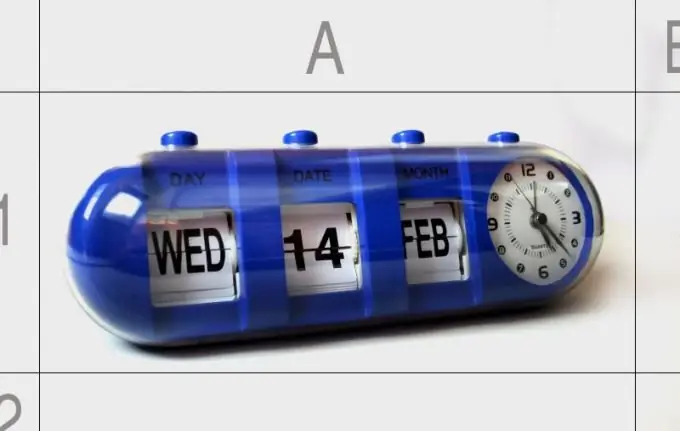
Instruksies
Stap 1
Laat een sel in die tabel vir die huidige jaarnommer. Voer die toepaslike nommer daar in (moet vier-syfer wees, nie twee-syfer nie). In al die onderstaande voorbeelde word aanvaar dat die huidige jaar in sel A1 ingevoer word.
Stap 2
U kan ook die huidige jaar outomaties laat instel. Dan hoef die waarde van die ooreenstemmende sel nie jaarliks met die hand te verander nie, maar die korrekte berekeninge sal slegs uitgevoer word as die horlosie en die kalender korrek in die rekenaar ingestel is. Gebruik hiervoor die volgende formule: = jaar (vandag ()) in Russies of = jaar (vandag ()) - in Engels. In die Gnumeric-program, hierna, gebruik u die bedieners in Engels, selfs al is die programkoppelvlak self gekapitaliseer.
Stap 3
Voer die volgende uitdrukking in die sel in waar die persoon se ouderdom moet wees: = A1-Xn, waar Xn die sel is waar die persoon se geboortejaar is. As dit byvoorbeeld in sel B4 geleë is, lyk die uitdrukking soos volg: = A1-B4.
Stap 4
Hierdie metode is ongemaklik deurdat die geboortedatums van alle mense in die tabel vir 1 Januarie geneem word, en die ouderdom word bereken sonder om in ag te neem dat verjaardae ook op die middel of einde van die jaar kan val. Om die ouderdom meer akkuraat te bereken, plaas die huidige datum in sel A1 in die formaat waarvoor u die kantoorstel wat u gebruik, ingestel is (hierdie instellings kan verander word). As die datumformaat byvoorbeeld dd / mm / jjjj is en vandag 6 April 2012 is, voer 2012-04-06 in hierdie sel in. Let daarop dat u in hierdie geval elke dag die inhoud van hierdie sel handmatig sal moet verander. Om dit te vermy, voer die volgende uitdrukking daarin in: = vandag () of = vandag (). In hierdie geval, soos in die vorige geval, moet u seker maak dat die horlosie en kalender korrek op die rekenaar ingestel is.
Stap 5
In plaas van die persoon se geboortejaar, gee in die toepaslike sel sy geboortedatum aan in die formaat waarvoor die kantoorstel ingestel is. En voer die volgende uitdrukking in die sel waarin die outomaties berekende ouderdom aangedui moet word in: = datedif (A1; Xn; "y") of = gedateer (A1; Xn; "y"). Byvoorbeeld: = datedif (A1; B4; "y"). Die letter y is in beide gevalle Latyn.






